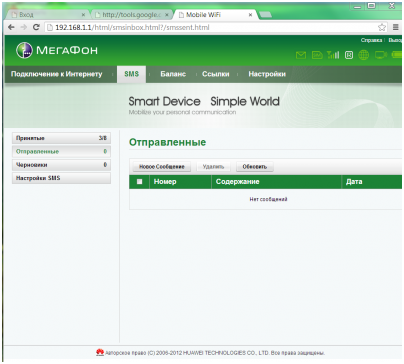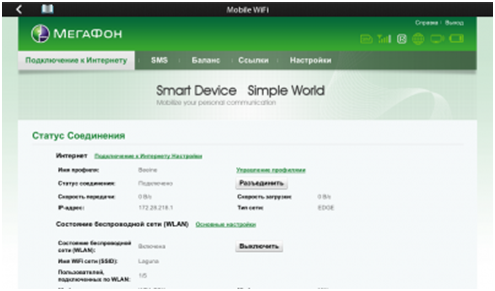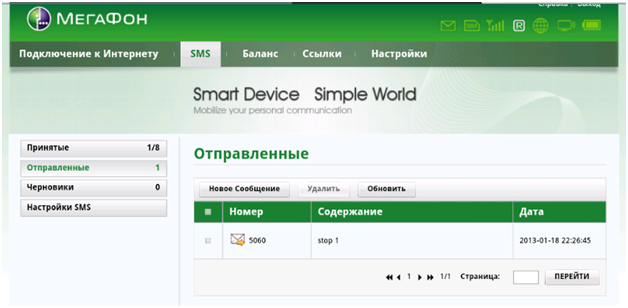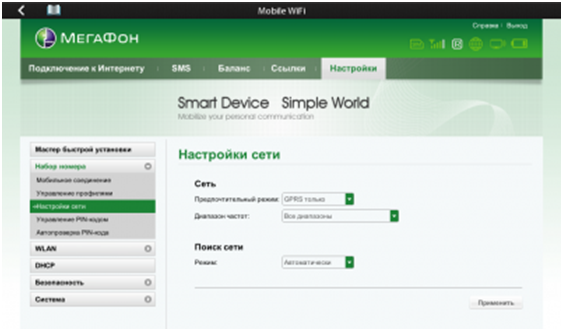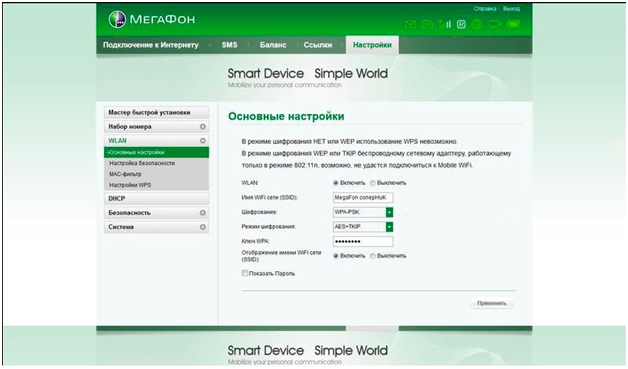- levashove
- Wi-Fi роутер E586 от МегаФона
- Внешний вид аппарата
- Комплектация поставки
- Характеристики роутера E586
- Условия приема
- Меню программы 3G роутера
- Вкладки программы МегаФон 3G
- Вкладка «Настройки»
- С другими положительными качествами можно ознакомиться из видео обзора:
- МегаФон E586
- Характеристики МегаФон E586
- Huawei E586
- Самые выгодные предложения по Huawei E586
- Отзывы про Huawei E586
levashove
Во избежание всяких наездов на меня за рекламу компании МегаФон сразу скажу, что пользоваться их интернетом я начал больше двух лет назад, когда купил себе их SIM-карту в планшет. Связью доволен, даже на даче около моря у меня был вменяемая скорость. В фейсбуке есть скриншот. Понимаю, что найдутся те, у кого есть претензии к компании, но они есть ко всем, так что, прежде чем ругать конкретно МегаФон, вспомните косяки своего оператора. Мобильный роутер взял потестировать как раз потому, что почти перестал пользоваться планшетом и нечему стало раздавать интернет на телефон и ноутбук. SIM-карта простаивала, а денег просила.
Итак, мобильный 3G/WiFi роутер Huawei E586 от МегаФон. Поставляется в небольшой коробочке, в комплекте инструкция и маленький USB-кабель для зарядки. Сам роутер имеет небольшие размеры — 96x49x14 мм. На маленьком OLED-дисплее отображается вся нужная информация: качество связи, объём переданной информации, количество подключённых пользователей.
Заявленные характеристики:
— Возможность подключения без ввода ключа сети посредством WPS
— Управление роутером через WEB-интерфейс
Скорость, конечно, зависит от загруженности сети и близости к вышке, а во всём остальном роутер соответствует характеристикам. Связь не теряет, пользователи подключаются быстро. Сделан он из пластика, под задней съёмной крышкой скрывается аккумулятор и разъём под SIM. 1500 мАч и правда выдают до 4-5 часов работы. Это с реальной нагрузкой и постоянным использованием. Если роутер простаивает, то он автоматически отрубает сеть и уходит в режим ожидания. В таком состоянии он у меня пролежал один раз три дня и почти не разрядился. Там же под крышкой есть наклейка с стандартными SSID и WiFi Key. Это если вам лень настраивать, что, конечно, не наш метод. При первом подключении к компьютеру роутер определяется как флешка и запускается установка драйверов. Само управление реализовано через WEB-интерфейс. Всё на русском языке, удобно, наглядно.
Роутер поддерживает карты памяти MicroSD объёмом до 32GB и теоретически может использоваться как такая WiFi флешка. Честно говоря, я пока её не тестировал, но сама по себе функция очень интересная.
Личные впечатления от использования роутера самые положительные. Аккумулятора мне легко хватало на целый день. Никаких глюков, внезапных отключений, потери сигнала связи замечено не было. Скорость держит хорошо, я с его писал посты на даче и заливал фотографии на хостинг. При подключении максимального количества устройств проблем не заметил. Вся семья радостно пользовалась интернетом. Вес и размеры роутера позволяют его носить хоть в куртке, хоть в сумке. Итого, беру себе такой. Очень полезная штука.
Wi-Fi роутер E586 от МегаФона
С внедрением новых технологий 3G сотовые операторы начали активно рекламировать высокоскоростной доступ в сеть Интернет при помощи мобильной связи и портативных устройств. Одним из примеров является сотовый оператор МегаФон и его 3G роутер мегафон e586.
Сам аппарат производится на китайской фабрике сетевых устройств Huawei Technologies Co., Ltd, МегаФон лишь закупает их оптовыми партиями и устанавливает фирменные прошивку собственной разработки. Разумеется, работает роутер только в родных сотовых сетях, но умельцами было найдено много способов разлочки (взлома защиты) и «обучение» роутера работе в любых сетях.
Внешний вид аппарата
Также сразу бросается в глаза логотип оператора на передней панели. Что относительно материала, из которого изготовлен роутер, то к нему никаких претензий нет, это высококачественный прочный пластик, приятный на ощупь. Передняя панель с дисплеем закрыта стеклом, на котором отлично остаются отпечатки пальцев.
Дисплей у роутера небольшой, учитывая, что размеры самого роутера 96x14x48 мм (ШxВxГ), монохромный, но очень информативный. В верхней зоне отображается уровень сигнала с сотовой вышкой, режим 3G или 2G, активность Wi-Fi модуля, доступ в сеть Интернет и уровень заряда батареи. В центре экрана – логотип сотового оператора. В нижней зоне текущие дата и время.
Подсветка достаточно яркая, на солнце читаемость отличная. Для экономии батареи через некоторое время подсветка автоматически гаснет, но информация на экране остается.
Если снять заднюю крышку и вынуть аккумулятор, то увидим гнездо для установки сим-карты и наклейку с информацией.
Комплектация поставки
Комплект поставки скромный, но полная автономность роутера большего и не требует – сам роутер е586, мини-USB 2.0 кабель (очень короткий) и импульсный блок питания. USB кабель подходит как для зарядки, так и для подключения к компьютеру. Заражать можно не только блоком питания, но и от USB порта компьютера.
Подключается USB кабель с нижнего торца роутера.
Характеристики роутера E586
Беспроводные технологии – HSPA+/HSPA/HSUPA/UMTS (3G), EDGE/GPRS/GSM, SMS (GSM/GPRS/EDGE – 850/900/1800/1900 МГц, HSPA+ /HSPA/UMTS 900/2100 МГц)
Условия приема
Скоростные характеристики, приведенные выше – это расчетные скорости, либо если роутер работает в идеальных климатических и ландшафтных условиях. На самом же деле на скорость влияет огромное количество факторов: загруженность сети, удаленность от передающей вышки, препятствия на пути сигнала в виде домов, деревьев и т.п., расположенность рядом линий высоковольтных электропередач, количества подключенных устройств и так далее.
Хоть официально это и не поддерживается, но умельцы умудряются подключать к роутеру внешние антенны, и, судя по отзывам, это несколько улучшает уровень связи, а, стало быть, и скорость передачи. Но действия такого плана совершаются исключительно на свой страх и риск!
Меню программы 3G роутера
Разобравшись с внешним видом и характеристиками, далее займемся настройкой устройства.
Выше уже говорилось, что настройка проводится через веб интерфейс. Это означает, что сначала необходимо подключиться к компьютеру через Wi-Fi, далее в адресной строке пишем ай-пи роутера – 192.168.1.1.
Роутер e586 имеет полностью русифицированное меню, что вполне естественно, так как разработано российским сотовым оператором.
Выбор раздела меню производится в верхней части окна – Подключение к Интернету, SMS, Баланс, Ссылки и Настройки. После выбора закладки в левой части окна можно выбрать подменю.
В верхней части окна расположены информационные значки, по которым можно узнать о уровне заряда батареи, мощности сигнала, нахождения в роуминге, непрочитанное СМС сообщения и т.п.
Вкладки программы МегаФон 3G
Первая вкладка отвечает за процесс подключения к сети Интернет.
Выбрав вкладку, мы сможем узнать имя устройства, состояние подключения, скорость передачи и IP-адрес. Ниже приводится состояние Wi-Fi. В правой части окна расположены две кнопки – одна для подключения/выхода с Интернета, вторая для включения/выключения Wi-Fi.
Внимание! Если роутер подключен к компьютеру через Wi-Fi, и модуль выключить при помощи кнопки меню, то связь роутера с компьютером пропадет!
Вторая вкладка – SMS сообщения.
В левой стороне можно выбрать подменю – принятые, отправленные, черновики и настройки смс. Данный пункт настраивается аналогично мобильным телефонам, разницы нет.
В меню «Баланс» можно ознакомиться с текущим состоянием баланса, в меню «Ссылки» расположен список избранных ресурсов Интернета (другими словами адреса любимых сайтов для быстрого перехода).
Вкладка «Настройки»
Но наиболее интересна вкладка «Настройки». Выбираем ее. Первым делом настраиваем приоритет сети. Переходим в подменю «Набор номера», далее подменю «Настройка сети».
В области «Сеть» выбираем предпочтительный режим, либо 3G, либо GPRS, либо вперемешку. Далее выбираем диапазон частот, но если есть сомнения, лучше оставить «Все диапазоны».
Далее «Поиск сети». Можно установить значение «Автоматически», но в приграничных зонах можно «нарваться» на роуминг соседней страны, что чревато в финансовом плане.
После настройки жмем «Применить».
Во вкладке «WLAN» производится настройка Wi-Fi сети. В основных настройках пишем имя беспроводной сети, шифрование, пароль для подключения и другое.
С другими положительными качествами можно ознакомиться из видео обзора:

МегаФон E586
Перед приобретением МегаФон E586 по самой низкой цене, изучите характеристики, плюсы и минусы модели, отзывы покупателей.
Характеристики МегаФон E586
Основные характеристики *
| Тип связи | Wi-Fi |
| Тип устройства | точка доступа |
| Встроенная поддержка 3G (UMTS) | Есть |
| Встроенная поддержка WiMAX | Нет |
| Встроенная поддержка LTE | Нет |
| Встроенная поддержка LTE Advanced | Нет |
| ADSL2+ | Нет |
| Одновременная работа в двух диапазонах | Нет |
| MIMO | Нет |
| Поддержка IEEE 802.1q (VLAN) | Нет |
| Поддержка IPv6 | Нет |
| Автономность | Есть |
Опции точки доступа/моста *
| Файловый сервер | Есть |
| Режим моста | Нет |
| FTP-сервер | Нет |
| Режим репитера (повторителя) | Нет |
| Скачивание файлов | Нет |
| Гостевая сеть | Нет |
| UPnP AV-сервер | Нет |
| Подключение web-камеры | Нет |
| Web-сервер | Нет |
Маршрутизатор *
| NAT | Нет |
| Встроенный межсетевой экран | Нет |
| Демилитаризованная зона (DMZ) | Нет |
| Статическая маршрутизация | Нет |
| Dynamic DNS | Нет |
| WDS | Нет |
| DHCP-сервер | Есть |
| Маршрутизатор | Есть |
| SPI | Нет |
Дополнительная информация *
| Power over Ethernet | Нет |
| Возможность подключения WiMAX-модема | Нет |
| Возможность подключения 3G-модема | Нет |
| Возможность подключения LTE-модема | Нет |
| Установка вне помещения | Нет |
* Точные параметры уточняйте на сайте продавца.
Huawei E586
Ищете положительные и негативные отзывы о Huawei E586?
Из 11 источников мы собрали 5 отрицательных, негативных и положительных отзывов.
Мы покажем все достоинства и недостатки Huawei E586 выявленные при использовании пользователями. Мы ничего не скрываем и размещаем все положительные и отрицательные честные отзывы покупателей о Huawei E586, а также предлагаем альтернативные товары аналоги. А стоит ли покупать — решение только за Вами!
Самые выгодные предложения по Huawei E586
Отзывы про Huawei E586
Достоинства:
Симпатичный дизайн, удобен в использовании, когда есть 3 ж скорость устраивает во всем, встроенный аккумулятор, настройки.
Недостатки:
Вот здесь самое главное, оказалось что стандарт 3 ж бывает не только в определенных местах и не бывает в других, но он то есть то его нет в одних и тех же местах. Только хотел с родственниками по скайпу поговорить и ничего не получилось. Более того — когда пользовался модемом от МТС то там на скорости 2 ж страницы достаточно приемлемо грузились в браузере а здесь полный штиль на скорости 2ж — браузер даже выдает сообщение как будто интернет отсутствует.
Комментарий:
Перед тем как покупать советую убедиться в том что у вас есть стабильный постоянный 3ж, Вообще эти роутеры имеет смысл возить только в города миллионники, типа Москвы и поменьше, а в небольшие города лучше даже не возить чтобы не подрывать имидж компании. Хочется назад отнести, еще и недели не пользовался, вряд ли возьмут назад..
Достоинства:
Прием сигнала хороший, устойчивый. При изменении с 3g на 2g старается 3g удержать сколько возможно. Зарядка держится примерно 6 часов. Дальность WiFi достойная: при прямой видимости до 30 метров уверенный прием.
Недостатки:
Немного люфтит корпус. Иногда при смене оператора нужно заходить в настройки и создавать подключение (нужен комп).
Комментарий:
Брал для использования в машине и в путешествиях, чтобы не покупать несколько симок с инетом. В целом прибор себя полностью оправдал на все 100%.
Тем, кто рассчитывает, что прибор сильно улучшит качество в зоне, где нет сигнала 3G, или прием неуверенный — разочарую сразу: аппарат хорошо держит сеть и нивелирует резкие «прыжки», но там, где сети нет, там ее нет. Знатоки говорят, что поможет покупка GSM антенны, которую можно заказать на сайте производителя.
Недостатки:
Неудобная крышка для смены симки, для прочтения кода. Постоянные потери связи и зависания. Очень плохой прием сигнала.
Комментарий:
Подарили мне модем, сам живу в области. На телефоне сигнал хороший и устойчивый, а вот модем тормозил безбожно. В черте города сигнал стабильный и достаточно сильный, но вот стоит ослабеть сигналу, как девайс банально зависает. В общем и целом не советую.
Достоинства:
Отображение трафика на экране. Когда удается поймать сигнал, скоростью доволен.
Недостатки:
Брал для использования на даче — деревянный двухэтажный дом 100 кв. м. В итоге опечалился — прием сигнала от базовой станции плохой, 3G на одну-две палки, до этого тестировал модем М100-1, было 5 делений. Сигнал Wi-Fi слабый. Найти место с уверенным приемом 3G, и чтобы вайфай везде доставал, не получается.
Комментарий:
При переходе с 2G на 3G тупит. В комплекте нет шнурка. Итого: устройство для использования в машине или однокомнатной квартире, при условии, что есть качественный сигнал от базовой станции.
У мегафона стоимость в 3 раза дешевле, разлочить легко.
Достоинства:
Качество сборки, простое подключение Билайн, МТС, Мегафон (кроме ростетелекома)
Недостатки:
1) НЕ РУССИФИЦИРОВАННЫЙ. » Не работает с ростелекомом!
Комментарий:
Проверяйте совместимость со своим оператором.